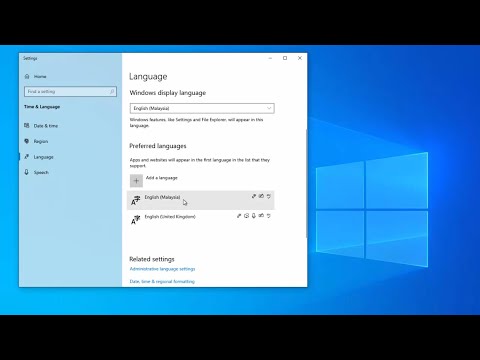
Saturs
- Konfigurācijas problēmas
- 1. solis
- 2. solis
- 3. solis
- 4. solis
- Tastatūras uzturēšana
- 1. solis
- 2. solis
- 3. solis
- 4. solis
- Tastatūras nomaiņa
- 1. solis
- 2. solis
- 3. solis
- 4. solis

Kad tastatūra pārstāj darboties, tad, kad rakstāt, un drukātā burta vietā parādās dīvaini burti, kad tai ir bloķēti taustiņi vai taustiņi, kas bez redzama iemesla ir pārtraukti, risinājums var būt vienkāršs. Tomēr, ja uz piezīmjdatora ir izlijis šķidrums vai tas ir nomests un kā rezultātā tastatūra nedarbojas vai ierīce ir vienkārši izgāzusies, problēmas novēršanai var būt nepieciešama tastatūras nomaiņa.
Konfigurācijas problēmas
1. solis
Vienlaicīgi nospiediet taustiņu "Alt" un "Shift", ja, nospiežot taustiņu uz tastatūras, parādās cits simbols vai burts. Dažos piezīmjdatoros šī darbība atjaunos tastatūras noklusējuma konfigurāciju.
2. solis
Ja 1. procedūra nedarbojās, vienlaikus nospiediet taustiņu "Ctrl" un taustiņu "Shift".
3. solis
Nospiediet taustiņu "Fn" un vienu no taustiņiem "F", lai atspējotu taustiņu "Num Lock". Atkarībā no piezīmjdatora modeļa ir dažādi "F" taustiņi, lai atspējotu taustiņu "Num Lock". Pārslēdziet katru no burtiem "F" un vienlaikus nospiediet taustiņu "Fn", lai atrastu pareizo taustiņu kombināciju. Pārbaudiet piezīmjdatora rokasgrāmatu, lai atrastu pareizo kombināciju.
4. solis
Vienlaicīgi nospiediet taustiņu "FN" un zilo taustiņu "NumLock", ja rakstīšanas laikā burtu vietā parādās cipari vai parādās nepareizi taustiņu burti, un iepriekš minētās darbības neatrisināja problēmas.
Tastatūras uzturēšana
1. solis
Pūtiet saspiestu gaisu piezīmjdatora tastatūras spraugās un dobumos. Dažreiz putekļi un pārtikas atliekas var bloķēt atslēgas, neļaujot tām darboties.
2. solis
Atvienojiet piezīmjdatoru no sienas kontaktligzdas un izņemiet akumulatoru. Precīzi noregulējiet vates tampona galu, padarot to pēc iespējas plānāku, ritinot to starp pirkstu galiem. Iemērciet plāno vates tamponu izopropilspirtā un notīriet tastatūras dobumus. Turpiniet tīrīšanu starp katru tastatūras burtu ar spirta salveti. Kad nepieciešams, izmantojiet jaunu. Viegli pagrieziet piezīmju grāmatiņu sānos, lai no burtiem varētu izplūst putekļi. Atkal izpūtiet saspiestu gaisu pie tastatūras, kā to darījāt 2. sadaļas 1. procedūrā. Atkārtoti pievienojiet datoru strāvai un pārbaudiet, vai problēma ir atrisināta.
3. solis
Ievietojiet skrūvgrieža gala plakano daļu zem tastatūras taustiņa un viegli piespiediet to uz augšu un uz āru, lai to noņemtu. Atcerieties, kur ir piestiprinātas atslēgas, lai jūs varētu tās viegli nomainīt. Izņemiet trīs atslēgas vienlaikus un notīriet ar spirta salveti. Nomainiet atslēgas un noņemiet vēl trīs. Dariet to, līdz tiek iztīrīta visa tastatūra.
4. solis
Atvienojiet piezīmjdatoru no sienas kontaktligzdas un vēlreiz izņemiet akumulatoru. Pagrieziet datoru, līdz apakšdaļa ir uz augšu. Noņemiet skrūves, kas tur plastmasas eņģes. Ievietojiet plakanu skrūvgriezi eņģu šuvē un pagrieziet, lai atvērtu. Pagrieziet datoru vēlreiz un atveriet displeju līdz galam. Turpiniet pacelt plastmasas eņģes, līdz tā atbrīvojas. Ar Philips skrūvgriezi noņemiet redzamās skrūves, kas tur tastatūru. Pūtiet saspiestu gaisu zem tastatūras. Paceliet savienotāja kabeļa sviras un noņemiet datu kabeli. Notīriet vītņotās tapas ar spirta salveti. Novietojiet visu vietā, ieslēdziet datoru un pārbaudiet, vai problēma ar tastatūru ir atrisināta.
Tastatūras nomaiņa
1. solis
Pievienojiet ārējo tastatūru, izmantojot piezīmjdatora USB portu, un pārbaudiet, vai tā darbojas. Atvienojiet ārējo tastatūru un pārbaudiet, vai piezīmjdatora taustiņi joprojām nedarbojas.
2. solis
Atvienojiet piezīmjdatoru no sienas kontaktligzdas un izņemiet akumulatoru.
3. solis
Izņemiet tastatūru no piezīmjdatora, kā to darījāt 2. sadaļas 2. procedūrā, noņemot plastmasas eņģes un barošanas plates, tastatūras skrūves un atvienojot datu kabeli no mātesplates savienotāja.
4. solis
Nomainiet tastatūru ar jaunu atbilstoši savam piezīmjdatora modelim.


